Heim >System-Tutorial >Windows-Serie >Was tun, wenn auf dem Win11-Desktop keine Symbole vorhanden sind? Was tun, wenn auf dem Win11-Desktop keine Symbole vorhanden sind?
Was tun, wenn auf dem Win11-Desktop keine Symbole vorhanden sind? Was tun, wenn auf dem Win11-Desktop keine Symbole vorhanden sind?
- WBOYWBOYWBOYWBOYWBOYWBOYWBOYWBOYWBOYWBOYWBOYWBOYWBnach vorne
- 2024-05-06 11:10:211088Durchsuche
Sind Sie auf das Problem gestoßen, dass das Windows 11-Desktopsymbol verschwindet, was Sie verwirrt? Keine Sorge, der PHP-Editor Xigua hat detaillierte Lösungen für Sie vorbereitet. Dieser Leitfaden geht auf die verschiedenen Ursachen für das Verschwinden von Desktopsymbolen ein und bietet Schritt-für-Schritt-Anleitungen zur Fehlerbehebung. Wenn Sie diesen Artikel lesen, erfahren Sie, wie Sie verlorene Symbole wiederherstellen und verhindern, dass dieses Problem in Zukunft erneut auftritt.
Klicken Sie zunächst mit der rechten Maustaste auf eine leere Stelle auf dem Desktop und wählen Sie im Popup-Menüelement im Allgemeinen die Option [Desktopsymbole anzeigen] aus, um alle anzuzeigen, wie im Bild gezeigt.
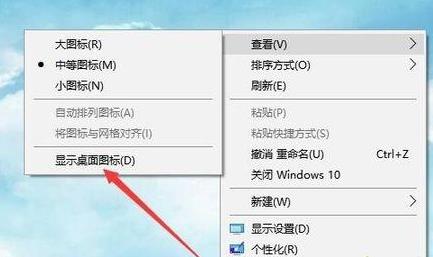
Wenn die Taskleiste nicht mehr angezeigt wird, drücken Sie gleichzeitig die Tastenkombinationen [Strg+Entf+Alt] und wählen Sie, um das Fenster [Task-Manager] in der Popup-Oberfläche zu öffnen, wie in der Abbildung gezeigt .

Klicken Sie dann im geöffneten |[Task-Manager]-Fenster auf das Menü [Datei] in der oberen linken Ecke, wie im Bild gezeigt.

Wählen Sie dann in den Popup-Optionen die Option [Neue Aufgabe ausführen] aus, wie im Bild gezeigt.
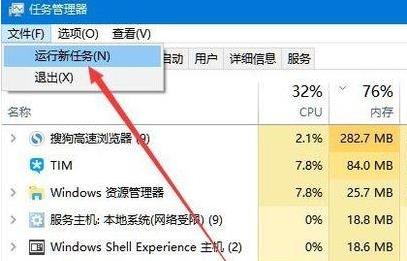
Geben Sie schließlich im neuen Aufgabenfenster [Explorer] ein, klicken Sie auf OK und erstellen Sie dann den Datei-Explorer neu, wie im Bild gezeigt.
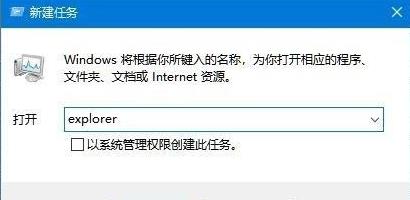
Das obige ist der detaillierte Inhalt vonWas tun, wenn auf dem Win11-Desktop keine Symbole vorhanden sind? Was tun, wenn auf dem Win11-Desktop keine Symbole vorhanden sind?. Für weitere Informationen folgen Sie bitte anderen verwandten Artikeln auf der PHP chinesischen Website!

